¿YouTube no llega a abre una pequeña ventana flotante para que tu vídeo siga reproduciéndose en tu iPhone, iPad o teléfono Android? Lo más probable es que el modo de imagen en imagen de YouTube esté desactivado en la aplicación o en su dispositivo. Le mostraremos cómo habilitar la función y algunas otras formas de resolver su problema.
Algunas otras razones por las que Modo PiP de YouTube no funciona incluyen el uso de una cuenta incorrecta en la aplicación de YouTube, que tu teléfono tenga gestos habilitados y un caché de la aplicación de YouTube dañado.
Habilite el modo Imagen en imagen en su teléfono y YouTube
Si no ves una ventana flotante después de minimizar YouTube, es posible que la función de imagen en imagen esté desactivada en la configuración de tu teléfono o en la aplicación YouTube. Activa la función en ambos lugares y tendrás acceso a todos tus vídeos favoritos de YouTube en segundo plano.
Habilitar el modo PiP en la configuración de Android
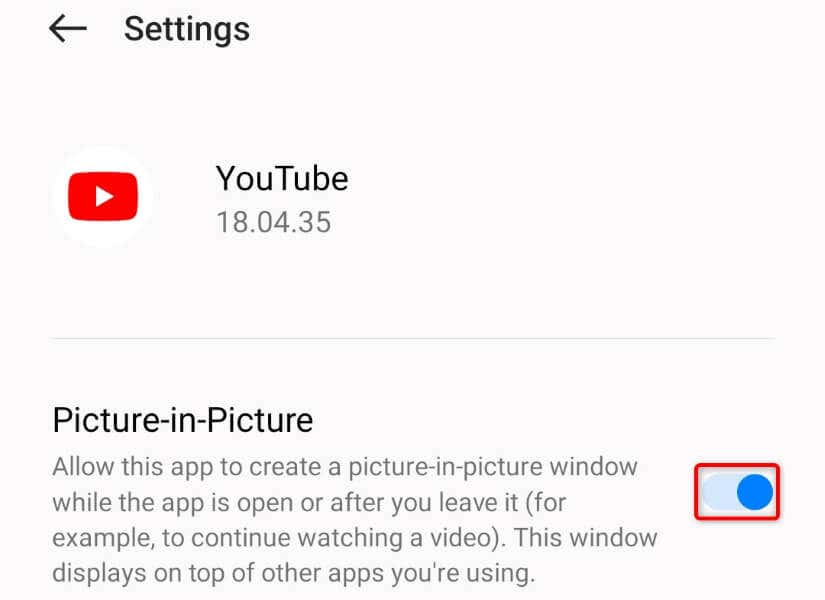
Activar el modo PiP en iPhone y iPad
Activar el modo PiP en la aplicación YouTube
Después de habilitar el modo imagen en imagen en tu teléfono, activa también la función en la aplicación YouTube.
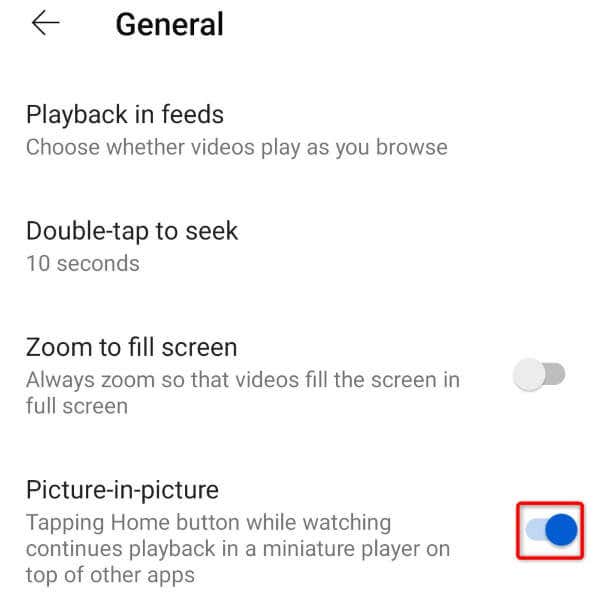
Usa la cuenta correcta en la aplicación YouTube
Si estás ubicado fuera de los Estados Unidos, necesitas un Suscripción YouTube Premium para reproducir videos en segundo plano. En caso de que ya hayas comprado la suscripción, asegúrate de estar utilizando la cuenta de Google con la suscripción en YouTube..
A continuación se explica cómo confirmarlo:
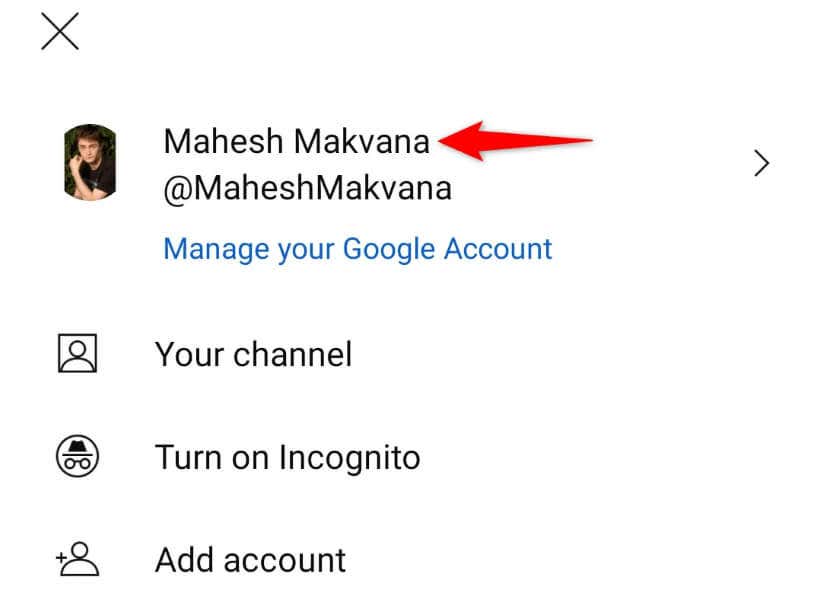
Desactiva los gestos de tu teléfono Android
YouTube requiere que presiones el botón Inicio para activar la función PiP. Algunos teléfonos Android desactivan ese botón cuando activas los gestos en pantalla. Si este es el caso de tu teléfono, desactiva los gestos y el modo PiP de YouTube comenzará a funcionar.
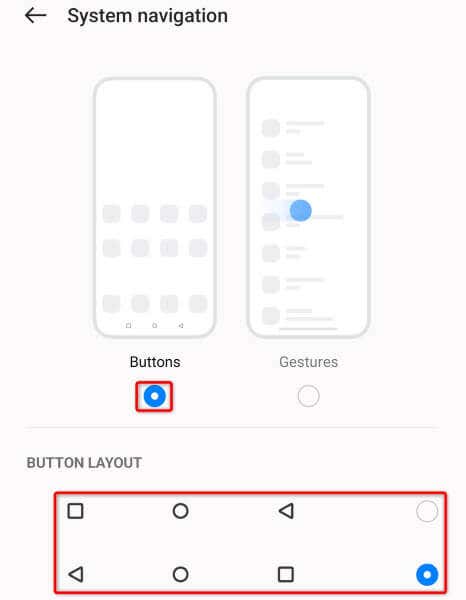
Reinicie su iPhone (iOS), iPad (iPadOS) o teléfono Android
Si YouTube aún no reproduce tus vídeos en modo imagen en imagen, es posible que tu teléfono inteligente tenga un pequeño problema. Puedes reinicia tu dispositivo arreglar muchos fallos menores en el sistema.
Asegúrate de guardar el trabajo no guardado antes de apaga tu dispositivo.
Reiniciar iPhone
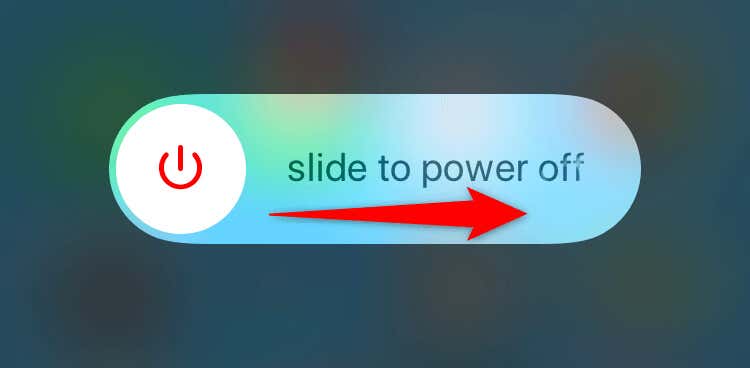
Reiniciar iPad
Reiniciar Android
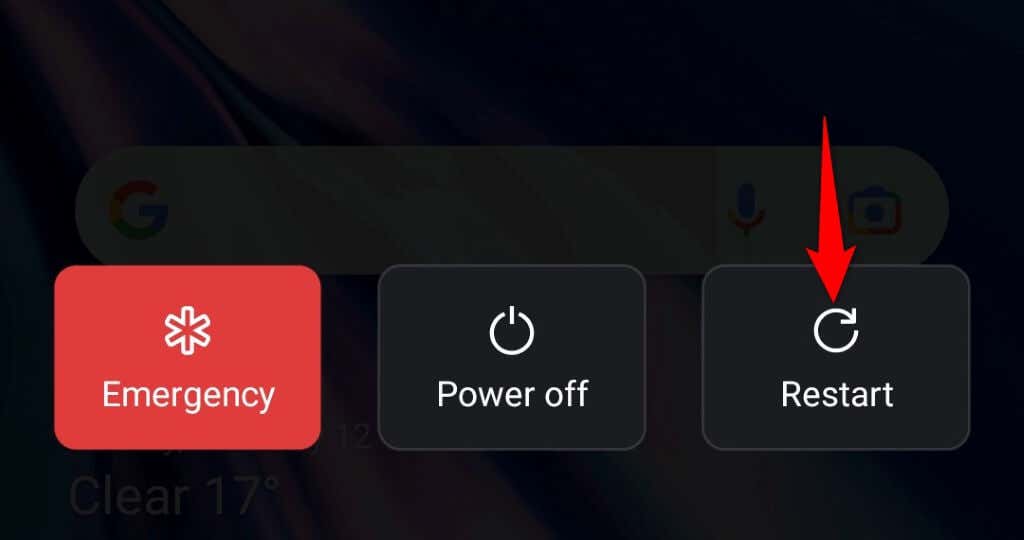
Actualiza YouTube en tu iPhone, iPad o teléfono Android
Es posible que la aplicación YouTube de tu teléfono esté experimentando un problema que provoque que el modo PiP no funcione. Esto suele ocurrir si estás utilizando una versión desactualizada de la aplicación.
Si ese es el caso, actualiza la aplicación en tu teléfono y tu problema se solucionará.
En iPhone y iPad
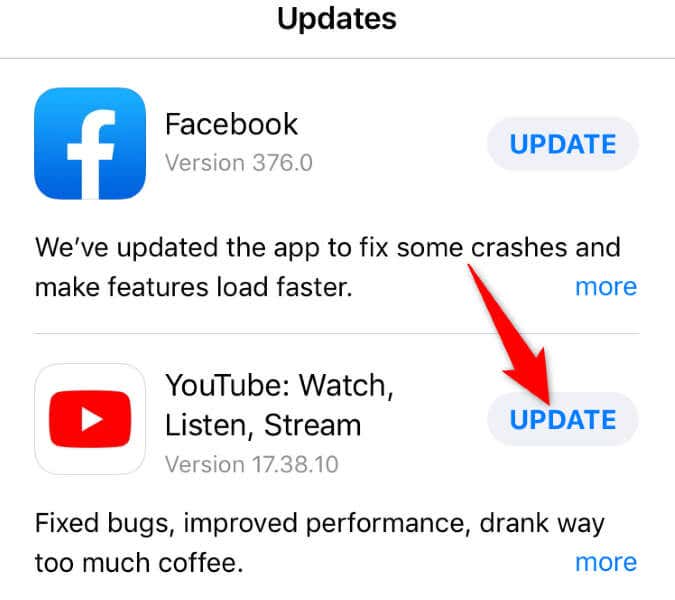
En Android
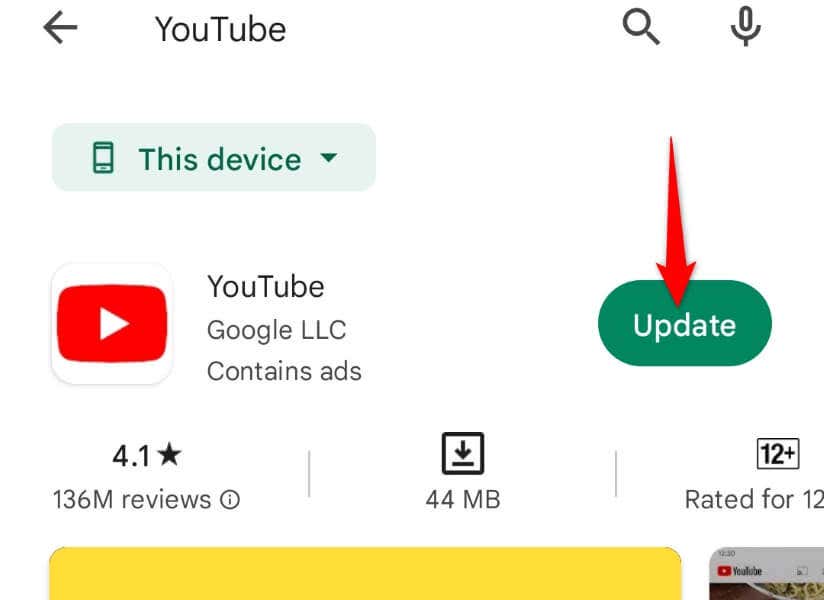
Borra los archivos de caché de YouTube en tu teléfono inteligente
YouTube almacena archivos de caché en tu dispositivo para mejorar tu experiencia de visualización. A veces, los archivos corruptos hacen que ciertas funciones de la aplicación sean inestables. El problema de que el modo PiP no funciona puede deberse a una caché de YouTube corrupta.
En este caso, borrar los archivos de caché de la aplicación y tu problema quedará resuelto. Borrar el caché no elimina tu cuenta de Google de la aplicación ni elimina los datos de tu cuenta.
Tenga en cuenta que solo puede borrar el caché de la aplicación en Android. iPhone y iPad no te permiten eliminar los archivos de caché de una aplicación. Tendrás que desinstalar y reinstalar la aplicación para eliminar el caché en estos dispositivos.
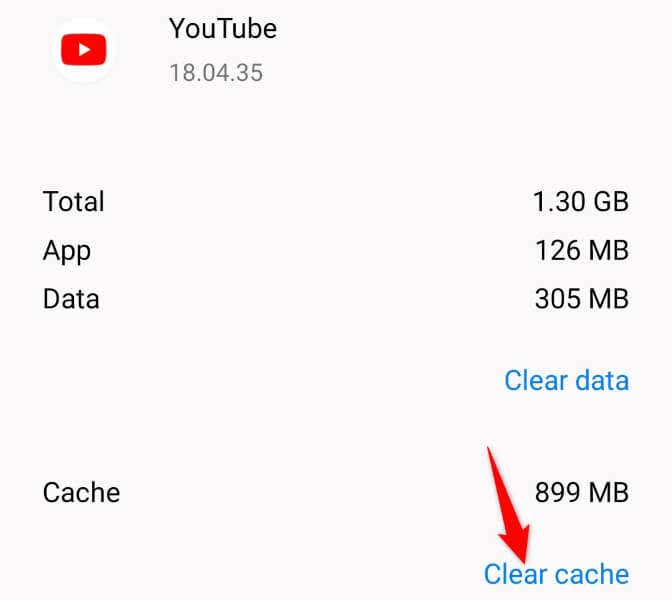
Cambia tu ubicación en la aplicación YouTube
Si aún no puedes utilizar el modo de imagen en imagen de YouTube, es posible que te encuentres en un país o región que no admita esta función. En este caso, cambia tu ubicación actual en la aplicación YouTube para resolver el problema.
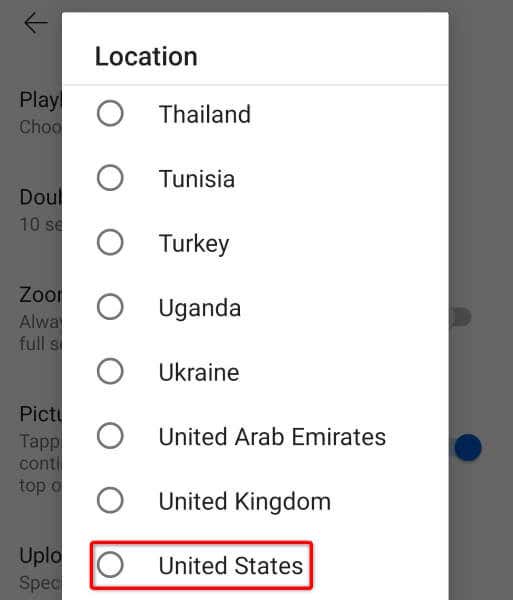
Cambia al Stock Launcher de Android en tu dispositivo
Si tienes usando un iniciador personalizado en su teléfono Android, es posible que ese iniciador esté interfiriendo con el modo PiP de YouTube, lo que hace que la función no funcione. Puedes verificar esto antes del volver al iniciador de valores de su teléfono.
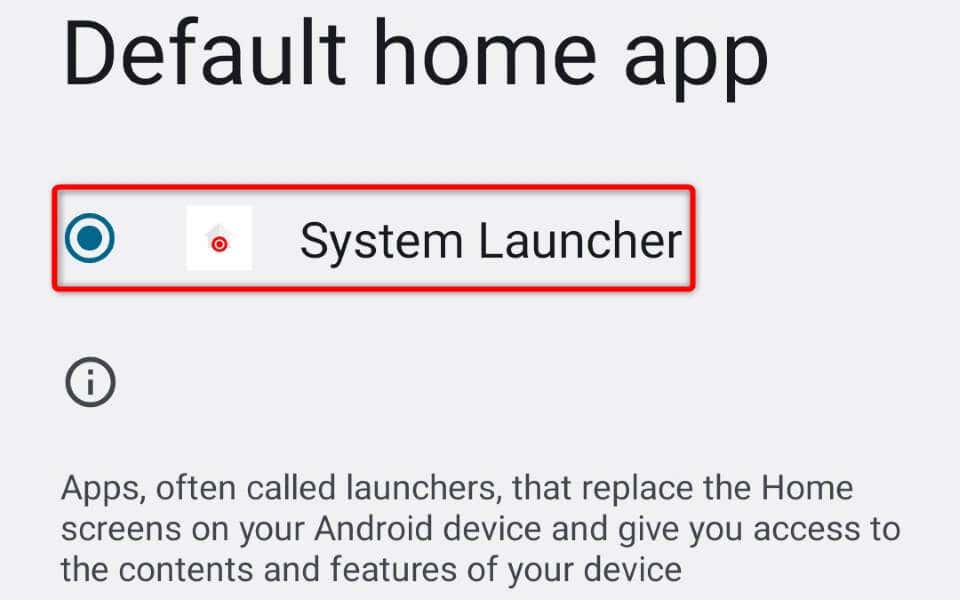
Reanuda la reproducción en segundo plano de YouTube en tu teléfono inteligente
Si estás acostumbrado a reproducir YouTube en segundo plano, es frustrante que la función de repente deje de funcionar en tu teléfono. Afortunadamente, existen algunas formas que puedes utilizar para resolver el problema y reanudar tus sesiones de reproducción en segundo plano.
Luego puedes presionar el botón Inicio y YouTube seguirá reproduciendo tu contenido. en una pequeña ventana flotante. ¡Feliz visualización!
.